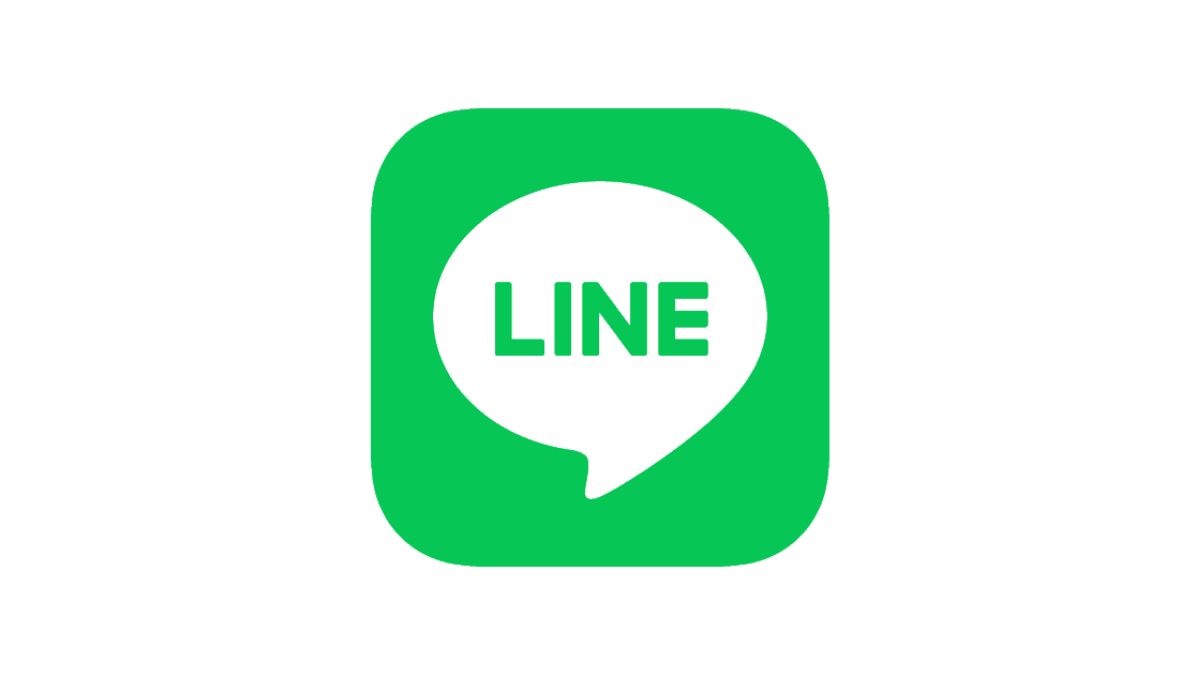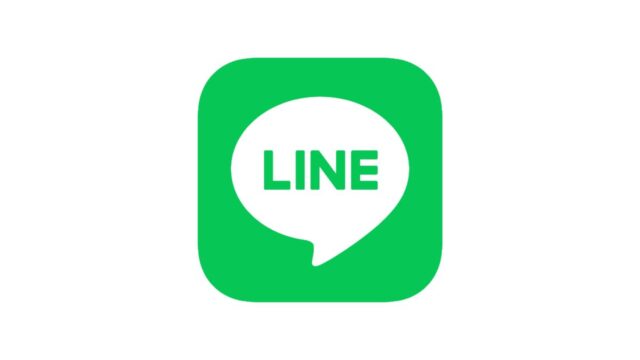LINEギフトは個人に送るだけでなく、自分がメンバーになっているグループにも送ることができます。
しかし、グループに送ったことがない人は、送るとどうなるのか、1人だけに送れるかなどわからないことが多いと思います。
今回は、LINEギフトをグループに送るとどうなるのか、1人だけに送れるのか、送り方、送る際の疑問点を解説します!
LINEギフトはグループに送るとどうなる?1人だけに送れる?
LINEギフトをグループに送ると、自分以外のグループ全員にそれぞれ1つずつプレゼントされます。
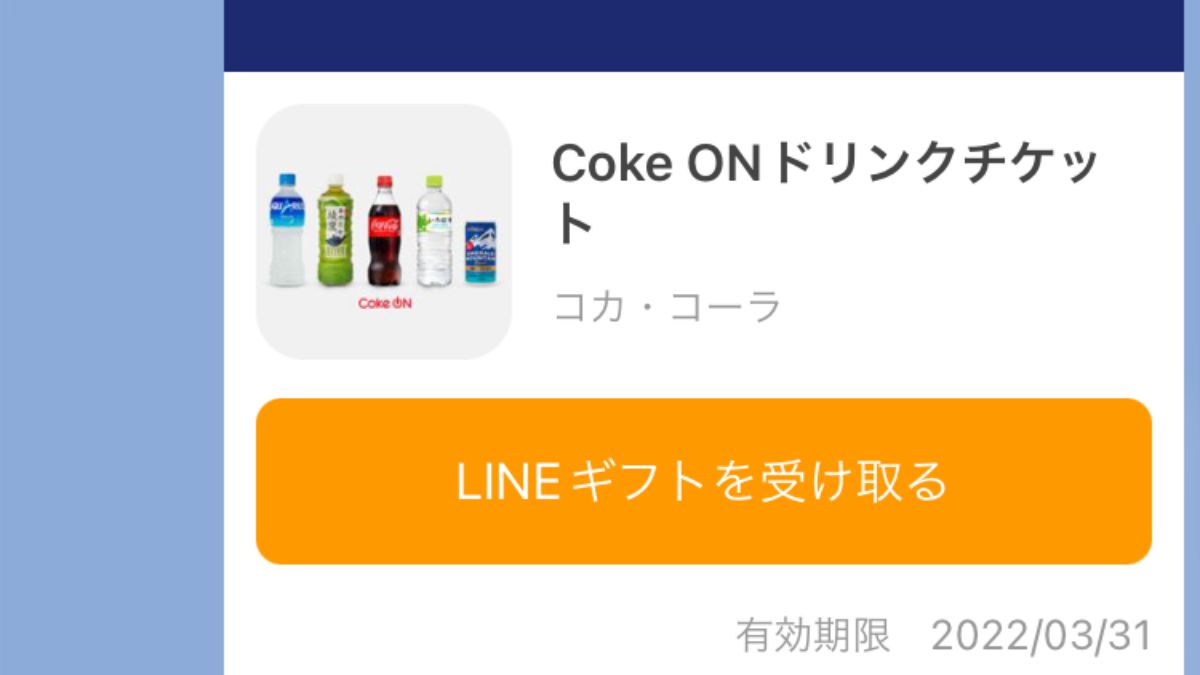
グループに送る際は、自動的に自分以外のグループ全員分の個数が購入されるので、グループ内で1人だけに送ることはできません。
どうしてもその1人だけに送りたいという場合は、グループではなく個人同士のトークルームで送ることになります。
LINEギフトのグループへの送り方、手順を解説!
では、LINEギフトのグループへの送り方、手順を解説します。
1.LINEのアプリを開いて「ウォレット」を選択する
LINEのアプリを開いて、画面右下の「ウォレット」を選択します。
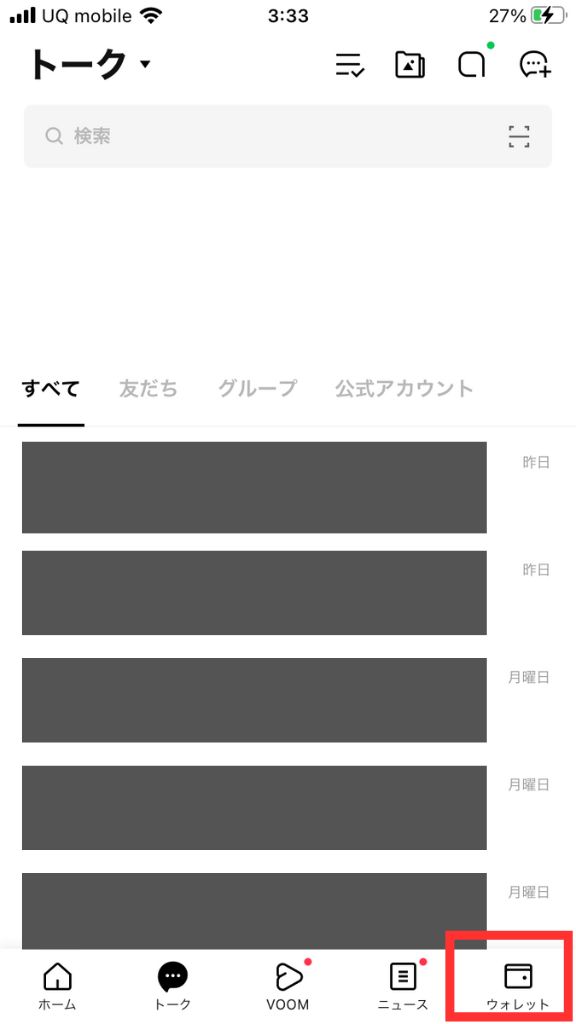
2.「ギフト」を選択する
「ウォレット」を選択したら、「ギフト」を選択します。
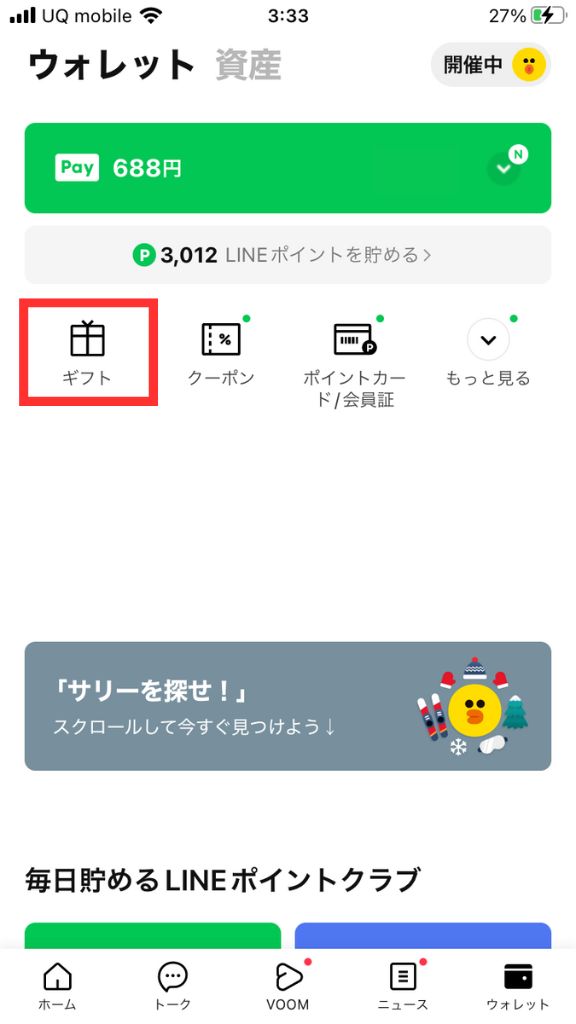
3.送るギフトをタップする
「ギフト」を選択したら、送るギフトをタップします。

4.「友だちにギフト」を選択する
送るギフトをタップしたら、「友だちにギフト」を選択します。

5.「グループ」を選択する
「友だちにギフト」を選択したら、「グループ」を選択します。
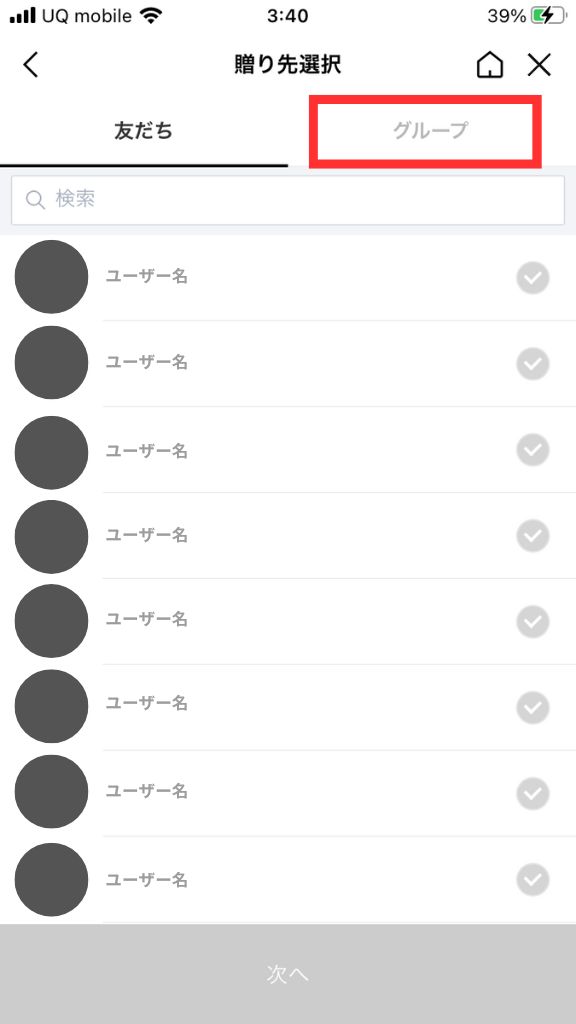
6.送るグループを選択して「次へ」をタップする
送るグループを選択して、「次へ」をタップします。
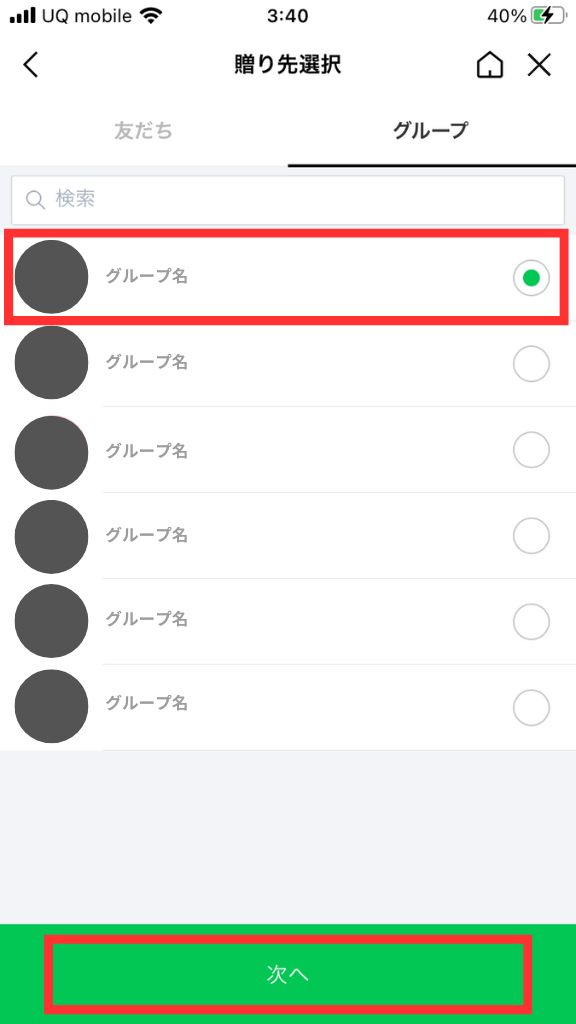
7.「支払方法」をタップする
「次へ」をタップしたら、「支払方法」をタップします。
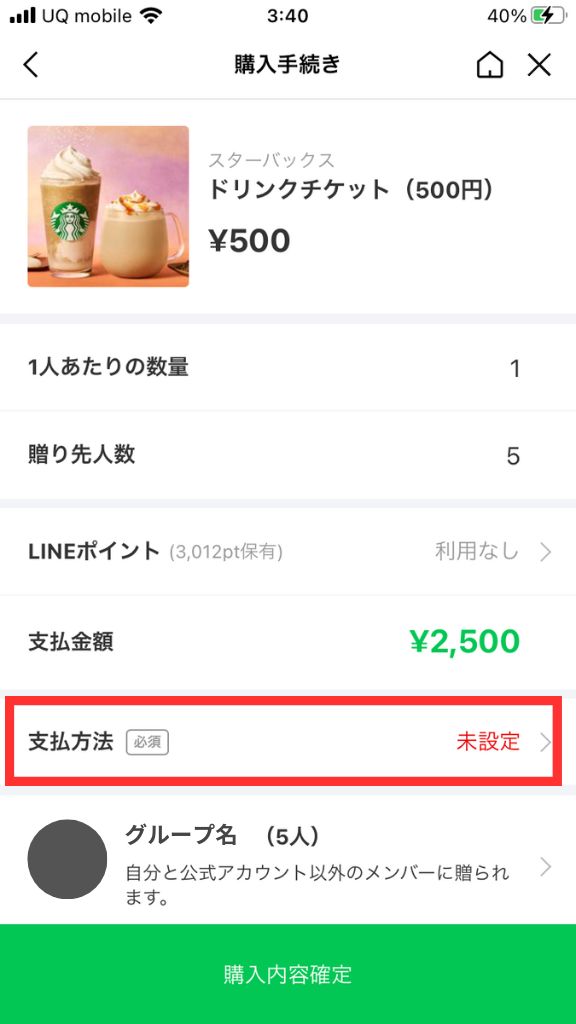
8.利用する支払い方法を選択する
「支払い方法」をタップしたら、利用する支払い方法を選択します。
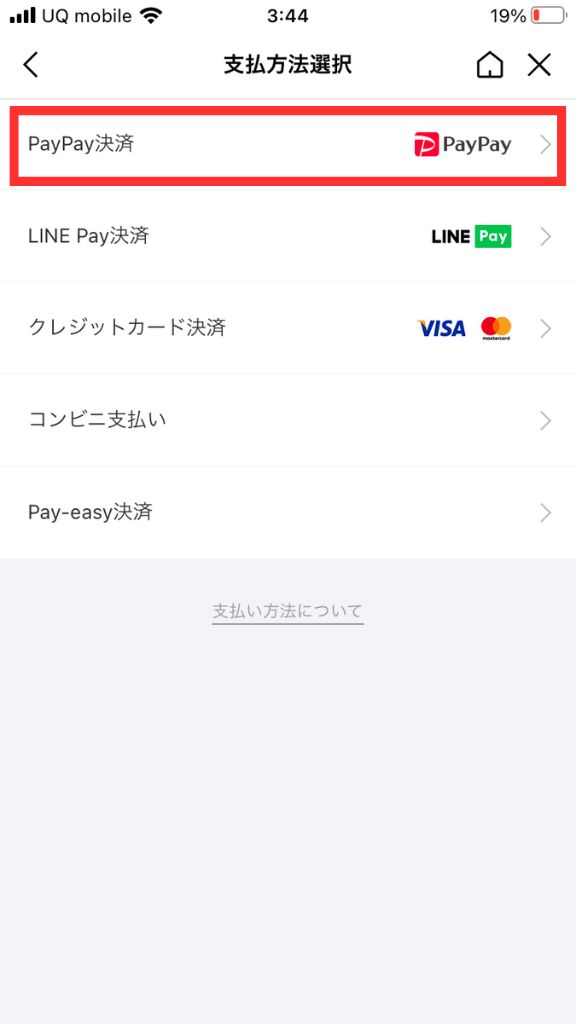
9.「購入内容確定」をタップする
利用する支払い方法を選択したら、「購入内容確定」をタップします。
(PayPay決済などを選んだ場合は、別途支払いの操作があります。)
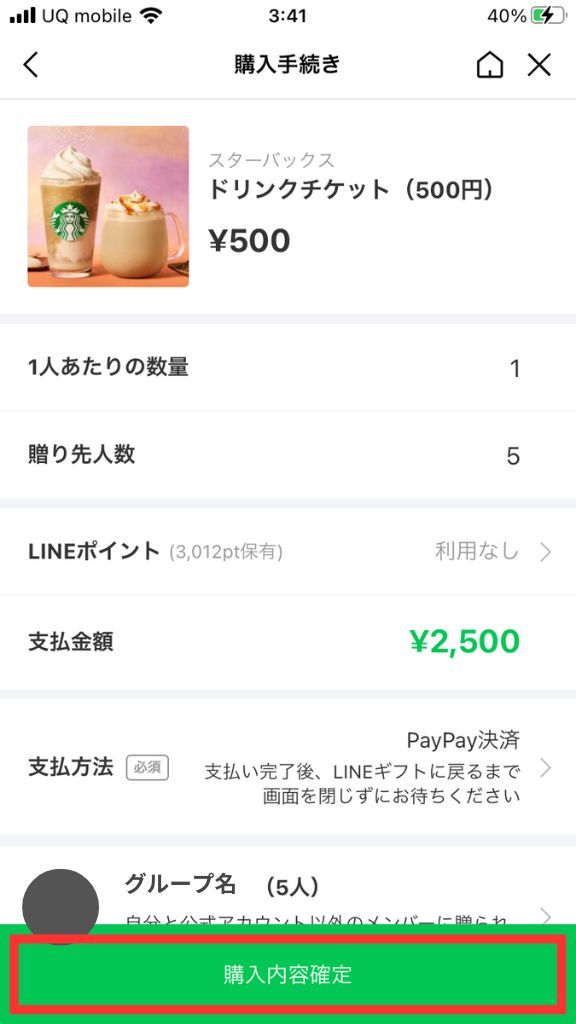
10.送るカードのデザインをタップする
「購入内容確定」をタップしたら、「カードを選択」の画面が表示されるので、送るカードのデザインを選んでタップします。
11.メッセージを入力して「ギフトメッセージを確定」をタップする
送るカードをタップしたら、メッセージを入力して「ギフトメッセージを確定」をタップします。
12.「ギフトを贈る」をタップする
あとは「ギフトを贈る」「キャンセル」のボタンが表示されるので、「ギフトを贈る」をタップします。
「ギフトメッセージ送信完了」の画面が表示されたら、送信完了です。
LINEギフトをグループに送る際の疑問点に答える
最後に、LINEギフトをグループに送る際の疑問点に答えていきます。
1.LINEギフトがグループに送れない原因は?
LINEギフトがグループに送れない原因は、個人へ送るとき同様に、通信エラーや決済エラーが考えられます。
決済エラーについては、以下の記事でも解説しているので、参考にしてください!
2.LINEギフトのグループでの受け取り方は?
LINEギフトのグループでの受け取り方は、個人同士の場合と同じです。
送られてきたギフトの「LINEギフトを受け取る」をタップすることで、受け取ることができます。
まとめ
ということで、LINEギフトをグループに送るとどうなるのか、1人だけに送れるのか、送り方、送る際の疑問点を解説しました。
LINEギフトを使っている人は、参考にしてくださいね!